男人的生产力工具 篇一百零四:效率神器:吐血推荐3款短小精悍的剪贴板增强工具
前言
在平时办公过程中,剪贴板的复制、粘贴功能确实为我们节省了不少时间。但系统自带的剪贴板也存在着不少短板:只能保存最后一次复制的内容、操作步骤稍嫌繁琐、不能记录常用的文件夹、文字、图片等多种剪贴板内容等等。今天就来分享3款短小精悍的剪贴板增强工具,它们很好地解决了windows系统剪贴板的问题,能显著提高工作效率。它们分别是:
一键批量收集剪贴板资料--PasteEx
无需复制直接粘贴--AutoClipX
记录管理剪贴板历史--PinClipBoard
国产精品:PasteEx
需求痛点
平时在网上看到一些有历史意义的老照片,想收集的时候,往往是这样的步骤:
将照片保存为本地图片;
复制网页中的文字介绍,在本地新建一个文本文件,将文字粘贴进去,保存;
为了方便以后快速浏览内容,还要为该文本文件改名,完毕。
时间长了,发现这样做太浪费时间,特别是以上的2、3两个步骤(图中箭头所指),存在着大量重复性的手工操作。终于,在今天收集老北京照片的时候,决定找一下解决办法。
由于目的很明确,我就直接以“粘贴 生成 文本文件 软件”作为关键词来搜索,果然找到了满意的工具--PasteEx。试用后效果很好,堪称效率神器,那么就分享给广大值友。
PasteEx简介
很高兴,这是一款国人开发的小工具,作者是huiyadanli。它压缩后体积很小,功能也很专一,就是把剪贴板的内容粘贴为文件。它可以:
自定义文本扩展名规则。
自动识别图片的扩展名,且支持透明 PNG 与动态 GIF 的粘贴。
更快捷方便的监听模式
下载安装
下载
PasteEx是一款绿色软件,压缩包仅104KB。解压后的文件夹名为PasteEx,可以复制到Program Files应用程序文件夹,或者你指定的其他位置。
安装
设置
提示:右键菜单添加成功。
简单的初始化设置:文件保存路径、扩展名(指定保存为png、jpg等图片格式)。
PasteEx使用体验
将文字内容粘贴保存为文件
PasteEx使用起来非常简单,前述复杂的收集信息步骤,现在简化为复制、粘贴为文件两个操作。
 在指定的文件夹空白处,鼠标右击,在右键菜单中选“粘贴为文件”
在指定的文件夹空白处,鼠标右击,在右键菜单中选“粘贴为文件”
所谓指定的文件夹,是你想保存资料的目的地。可以先在文件资源管理器中,打开相应的文件夹,然后在该文件夹空白处,点击鼠标右键即可。
默认的文件名是以Clip+粘贴时的日期和时间来生成的,在本例中,根据剪贴板内容,自动识别、保存为txt文本文件。
若以上选项无需修改(可以把文件名改成自己需要的内容,如“生产力工具专集”),然后点保存,大功告成!高兴地看到当前文件夹中,自动生成了上述txt文件,且内容就是前面选择复制的文本。
源代码、图片等内容的粘贴保存
PasteEx的操作是很智能的,能够识别我们复制的各种内容,并保存为相应格式的文件。作者在软件推荐中说:支持图片、文本、富文本、HTML 等文件类型的粘贴。以下借用作者的操作示例来展示。
卸载
作为绿色软件,作者也贴心地给出了卸载软件的方法。
只要在设置页面移除右键菜单【1】,然后删除软件所在文件夹即可。如果你删除了 PasteEx ,却忘记移除右键菜单,或者不能正常移除右键菜单相关功能项,可以复制下列文本并保存为 .bat 扩展名的文件,然后右键以管理员权限运行即可。
@echo off
REG DELETE "HKEY_LOCAL_MACHINESOFTWAREClassesDirectoryBackgroundshellPasteEx" /F
REG DELETE "HKEY_LOCAL_MACHINESOFTWAREClassesDirectoryshellPasteEx" /F
REG DELETE "HKEY_LOCAL_MACHINESOFTWAREClassesDirectoryBackgroundshellPasteExFast" /F
REG DELETE "HKEY_LOCAL_MACHINESOFTWAREClassesDirectoryshellPasteExFast" /F
echo 清理完毕
pause
【注1】:起初没在文档中找到怎样进入设置页面,我简单试验了一下,方法比较简单,找到你安装PasteEx的文件夹,点击运行PasteEx,将会弹出软件的设置页面。
PasteEx很好地抓住了用户提高效率的需求,将机械重复的手工操作自动化,堪称效率神器。一经试用,立刻就喜欢上它了,真的是国产软件中小而美的精品,预感到它将会长驻我的硬盘啦。
无需复制直接粘贴--AutoClipX
痛点
前述国产精品PasteEx定位在一键收集保存资料,而AutoClipX则另辟蹊径,从优化剪贴板操作步骤来入手。
常规的剪贴板操作步骤是:
鼠标或方向键选定一段文字
按复制(或Ctrl+C组合键)
点击鼠标指定要粘贴的目的地
按粘贴(或Ctrl+V组合键)
AutoClipX省去了上述步骤中的复制、指定,把4个动作简化成了2个,很巧妙地提高了工作效率。
下载安装
下载
请各取所需。
设置
AutoClipX启动时,封面就是一个使用帮助:
选择、复制:就是拖动鼠标
粘贴:在指定位置,按鼠标中键(通常就是鼠标滚轮)
初学者建议默认不变,直接点击右上角极小化按钮即可。
AutoClipX使用体验
AutoClipX大大简化了复制、粘贴的操作步骤。试着体验一下。
选择、复制合并为一个拖动鼠标的动作
过去的拖动选择、复制两个动作现在被简化为拖动鼠标,当松开鼠标时,会提示copied(已复制)。
按鼠标中键(滚轮)即粘贴
这是刚才在网页中拖动鼠标进行复制
在记事本中,点击鼠标中键(滚轮),一键粘贴
由于AutoClipX监控了鼠标的拖动和松开按键事件,所以初学者刚使用的时候,需要一定的适应时间,因为有时候你只是想选择一下,也会触发这个小工具。当然,你可以在系统托盘区,右键点击AutoClipX的图标停用/启用剪贴板监视功能。
在优化传统的复制、粘贴操作上,AutoClipX提供了一个很好的思路,而且使用了不易与其他工具冲突的鼠标中键,大大方便了习惯主要用鼠标工作的人们,实属效率神器。
记录管理剪贴板历史--PinClipBoard
痛点
从统计学上说,虽然现在天天联网、硬盘空间迅速扩大,可每天你工作中高频使用的内容,却集中在一个较小的范围内,如果这些高频对象能够放在触手可及的地方,显而易见能大大提高我们的工作效率。PinClipBoard就是看到了这一点,找到了改进的突破口。
PinClipBoard入门
PinClipBoard能够记录剪贴板中每一次复制剪贴的历史内容、保存我们常用的文件夹、图片、数据,且能在不同系统的计算机和手机之间跨平台同步。
把日常高频使用的元素,集中在一个软件中存放和管理,随时唤出/隐藏,快速地复制和粘贴,界面易用友好,显然这是一个值得一试的效率工具。
下载安装
下载
绿色版是一个zip压缩包,下载后,自己解压缩到合适的文件夹中。可以将pinclipboard.exe的快捷方式发送到桌面,方便下次启动。
设置
这里可以看到唤醒热键是Ctrl+Shift+z,初学者建议默认不变,除非与其他软件的热键冲突。
PinClipBoard体验
PinClipBoard是非常易学易用的,我们只需要经过简单练习,并且分清几个常用功能即可。
History
左侧导航栏分布着几个常用功能按钮,右边是内容窗口。比如:
当前功能是History(历史):凡是剪贴板的每一次操作内容,都记录在这里。
右边是History的内容列表:近期我们复制的每一段文字、图片都在这里。
对列表中的每一个元素,我们都可以进行复制、删除、固定(Pin,有收藏的意思)等操作。
Pin Board
画着别针的按钮是Pin Board,这是你的个人剪贴板,可以理解成个人收藏夹。起初它是空的,当你对历史列表中的某元素点Pin(固定)时,该元素将会保存在Pin Board中,相当于被你收藏的高频对象(常用元素),以便随后快速找到、并使用。
Pin Folder和Pin Image
前述的Pin Board属于一个兼容并包的万能收藏夹:文字、图片、文件夹都可以固定(Pin)。按照人脑的思维习惯,要想快速找到一个东西,根据内容和格式进行分类,是一个符合逻辑的办法。所以这里还有一个Pin Folder和Pin Image,分别用来保存常用的文件夹和图片。
对日常办公来说,把高频使用的文字、图片、文件夹集中存放和管理,随时收藏,即时挑选和粘贴;再也不用到硬盘的各个文件夹中重复浏览和查找,这就是PinClipBoard带给我们的效益。PinClipBoard与前面两个工具比起来,功能相对复杂一些,但仍然做到了易学易用,考虑到带来的效率提升,还是值得安装使用的。
后记
今天分享的3款剪贴板增强小工具,无一不是针对用户日常工作的痛点来进行创新的,每一款的构思和设计都比较巧妙,实用易上手。初学者练习的时候,为了避免冲突,不要贪多一下子都安装运行。
若觉得本文推荐的效率神器对你有价值,请以点赞、收藏、打赏、评论来支持作者,谢谢!



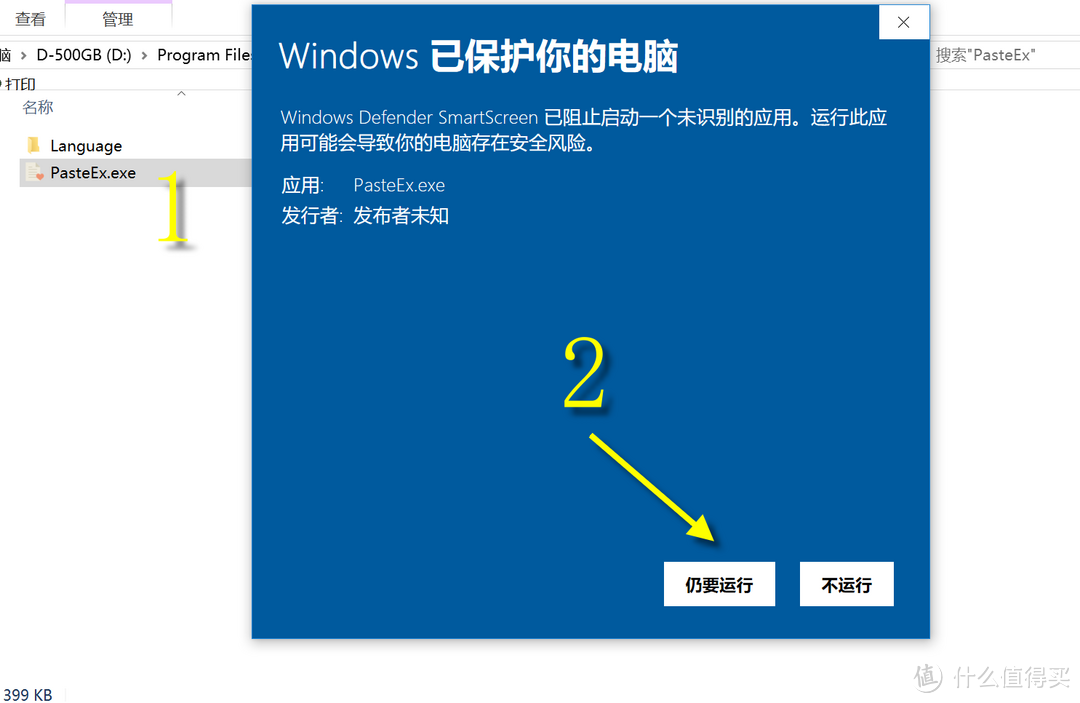
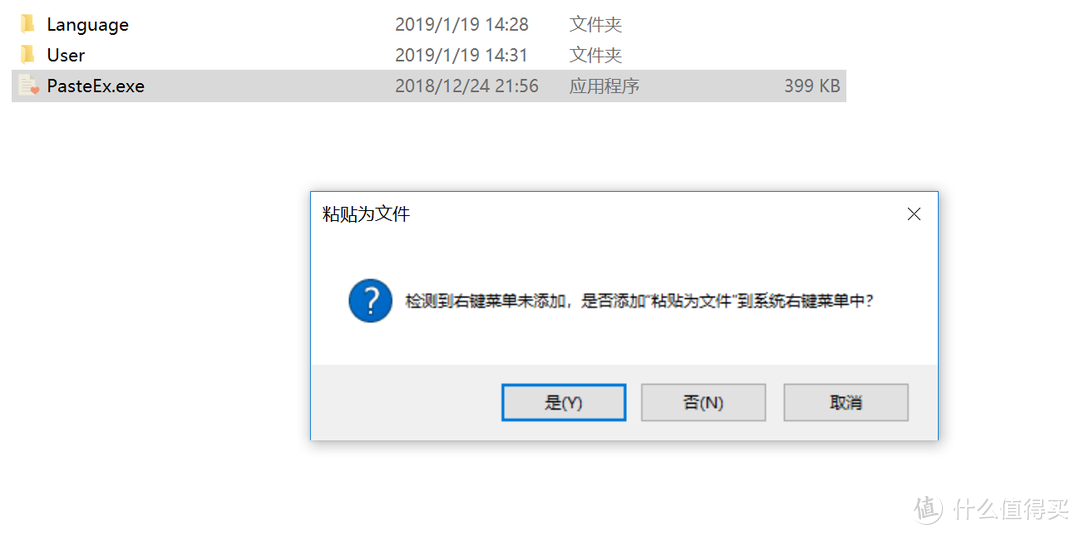
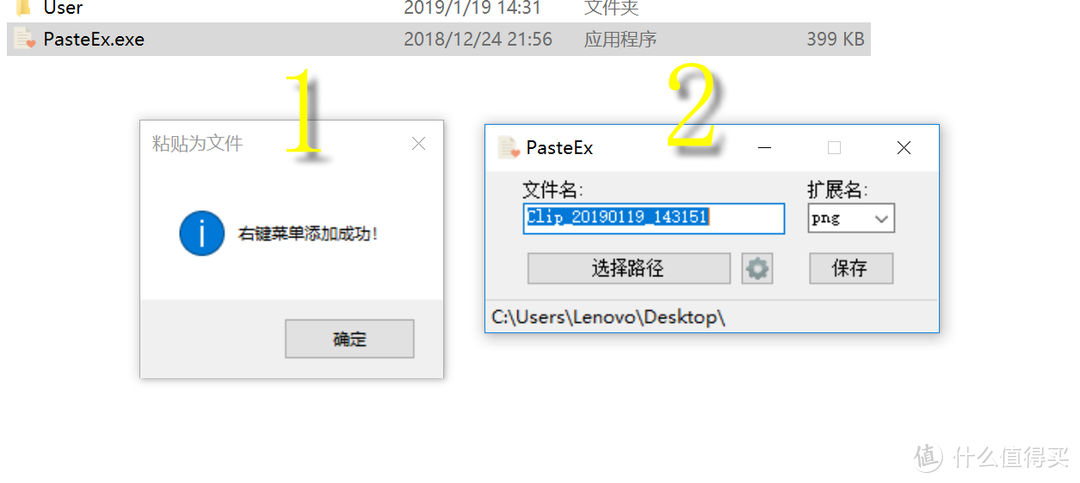
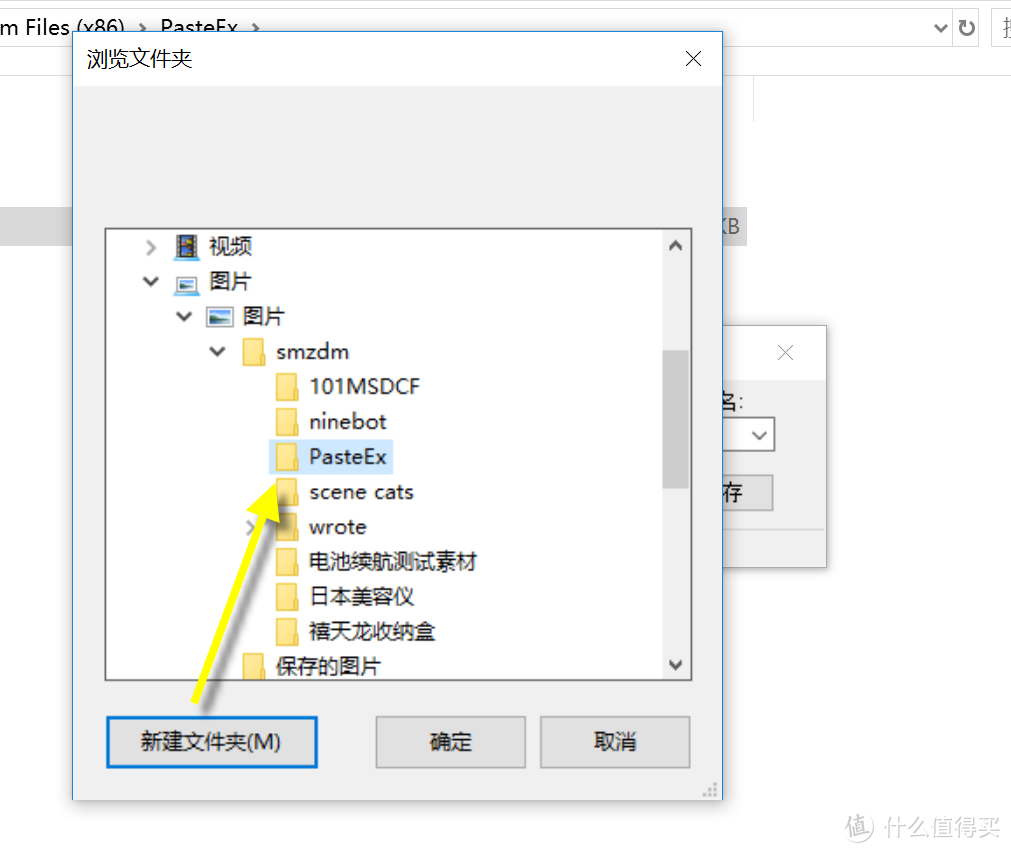
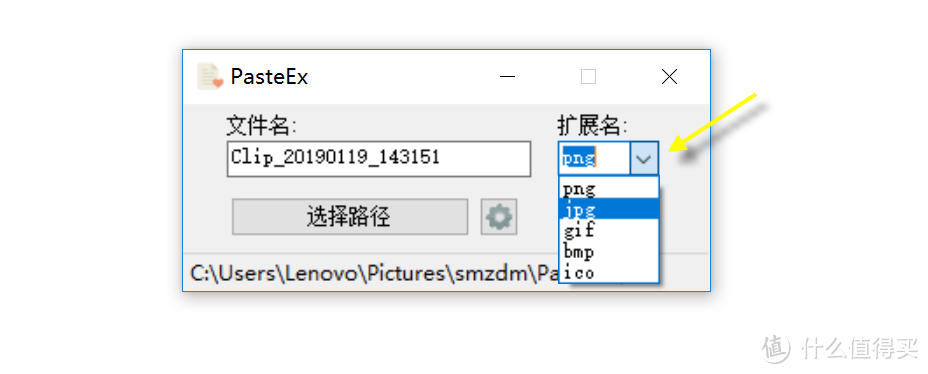
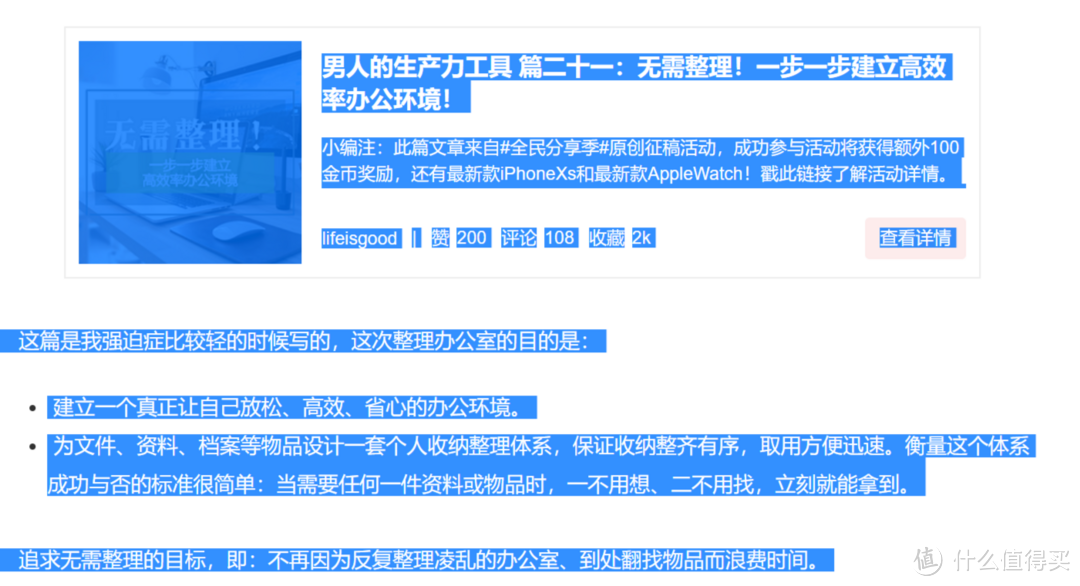
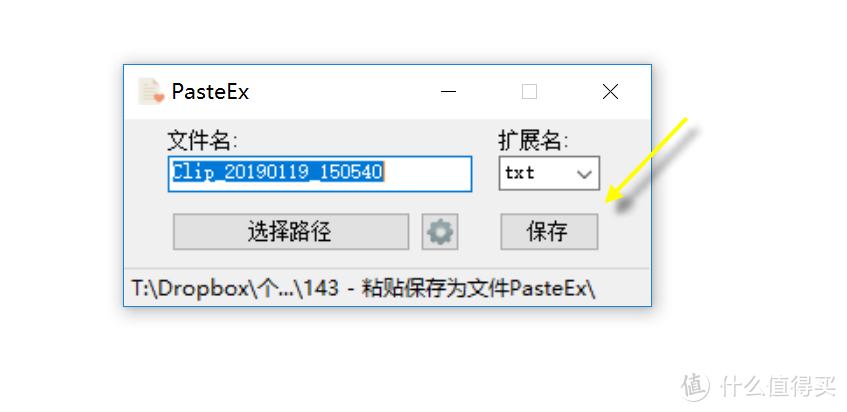
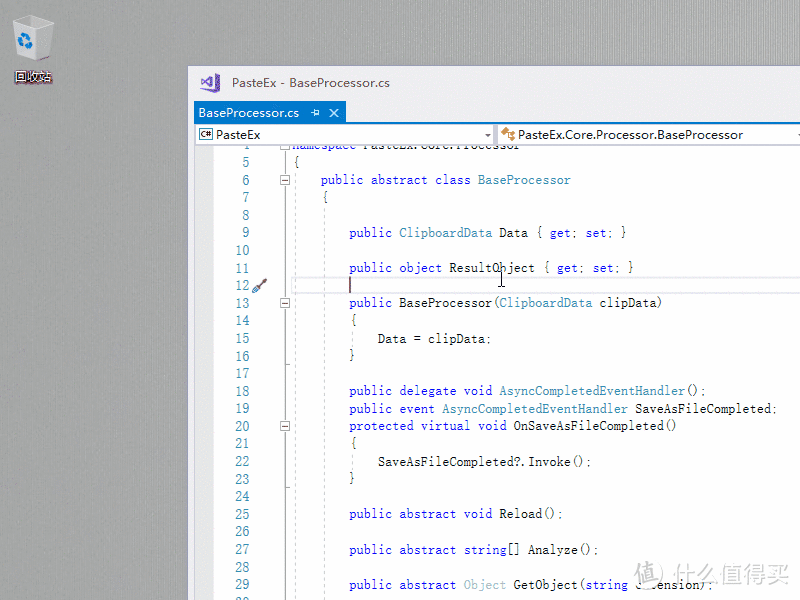
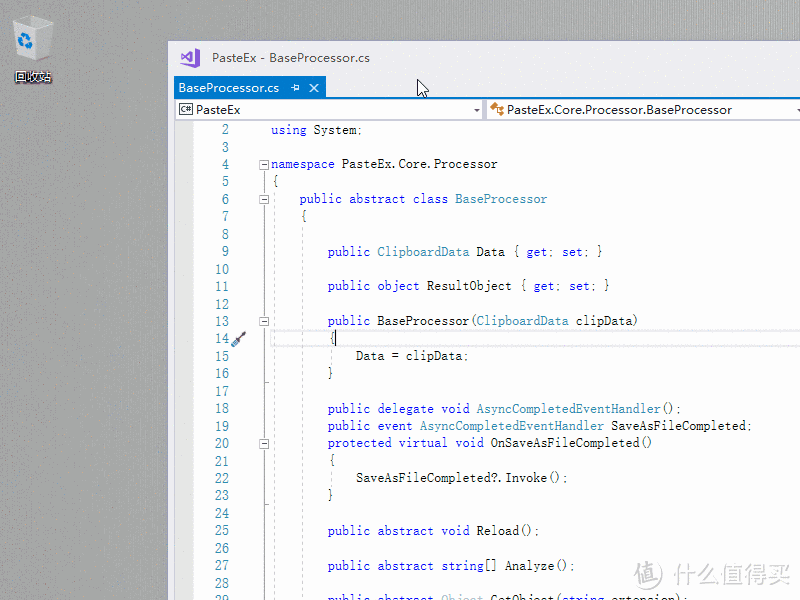


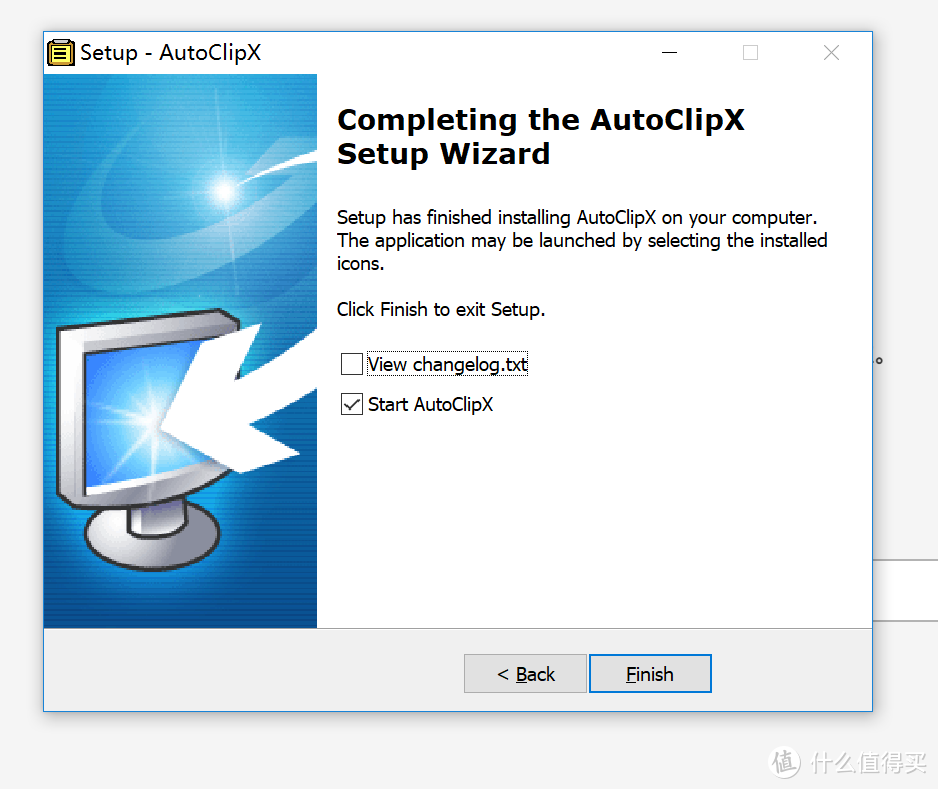
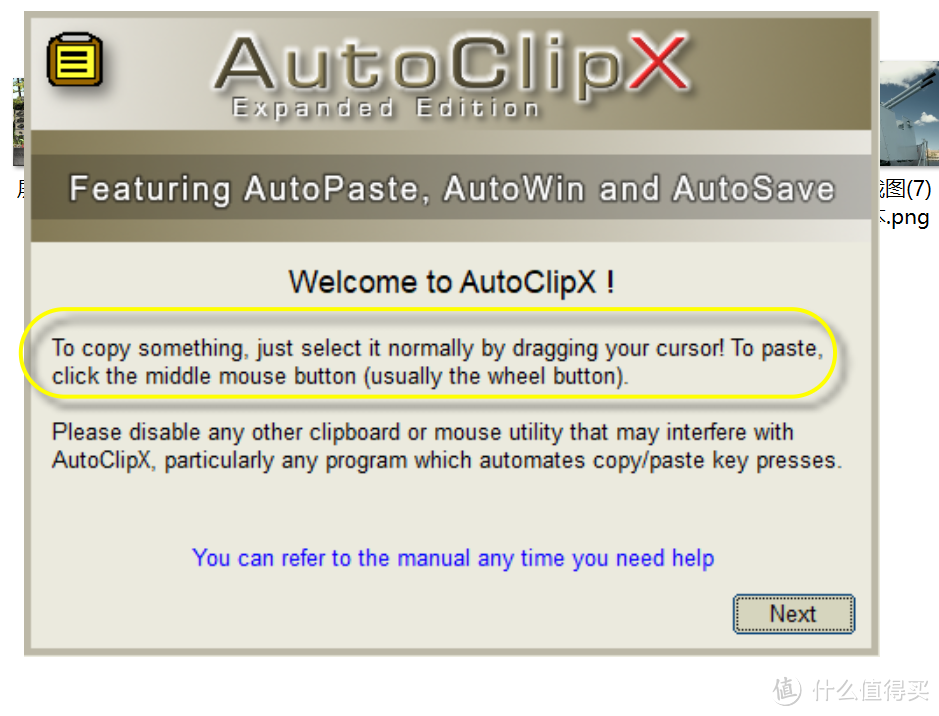
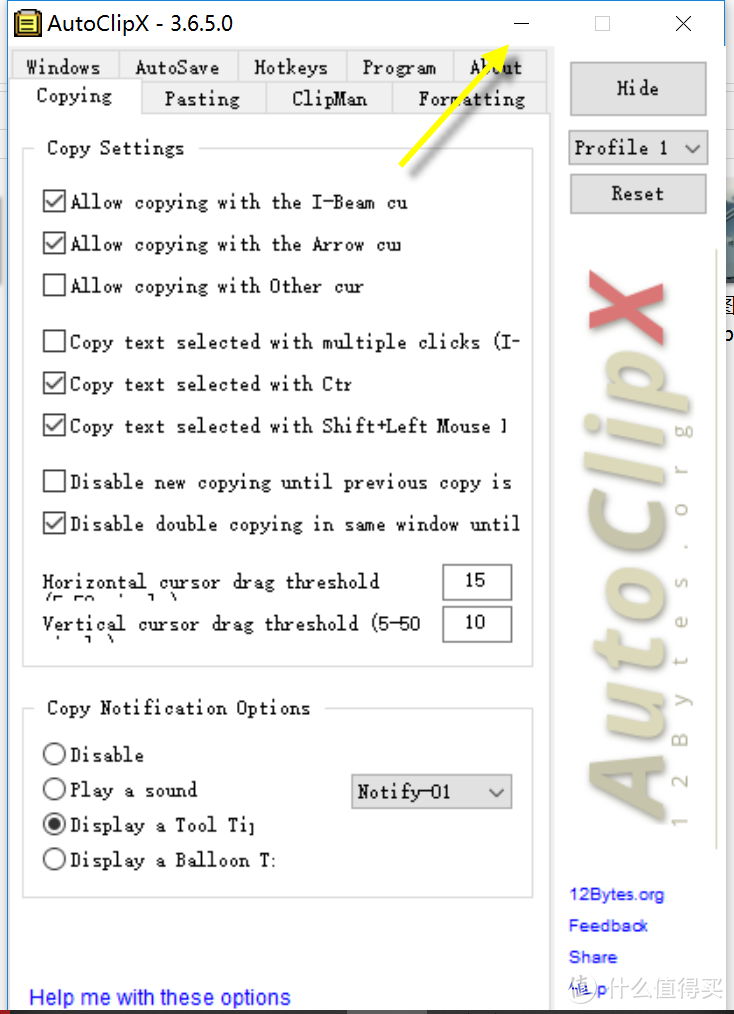
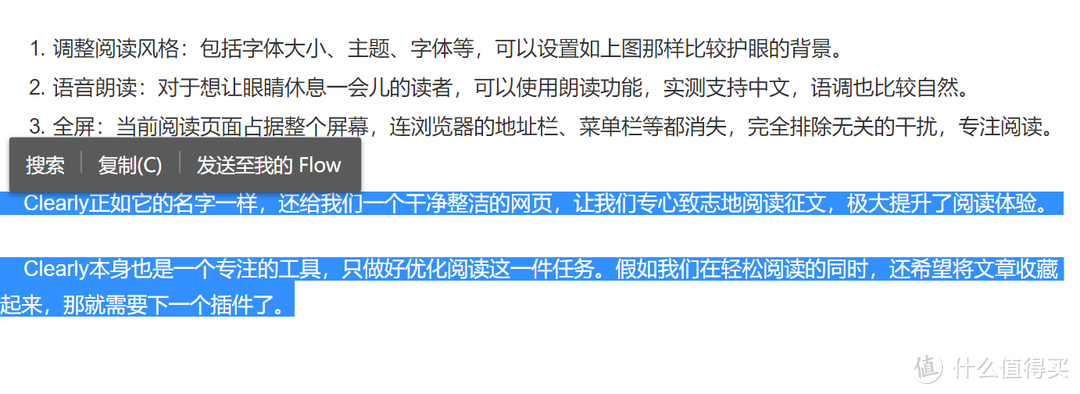
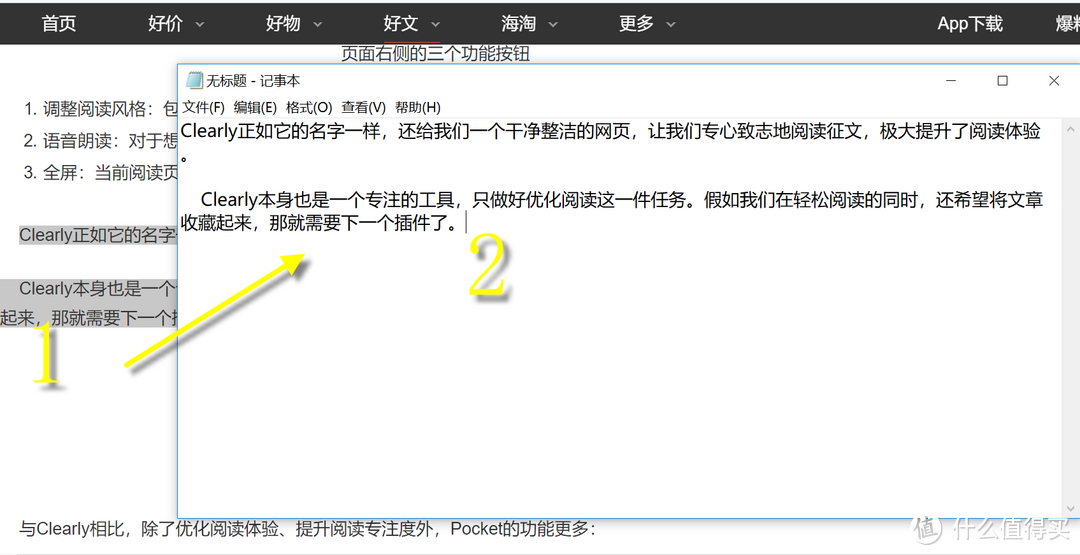
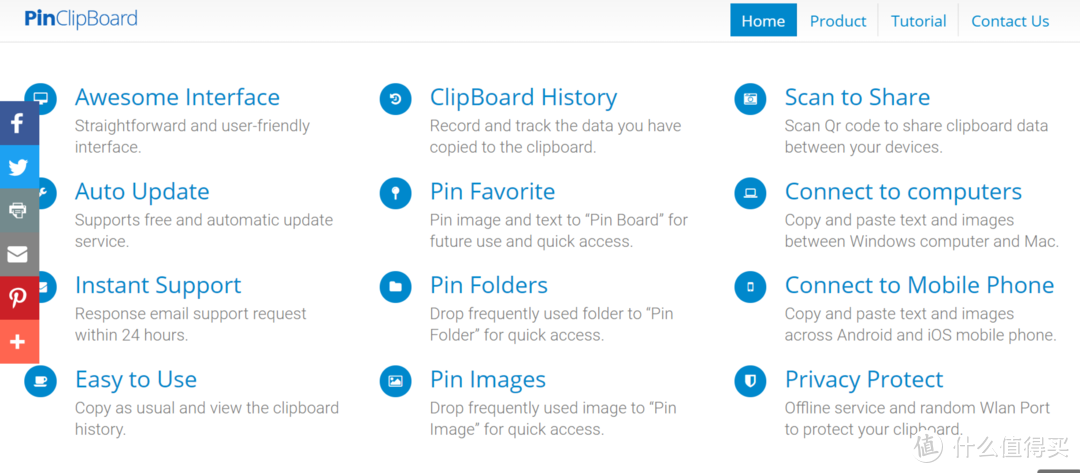
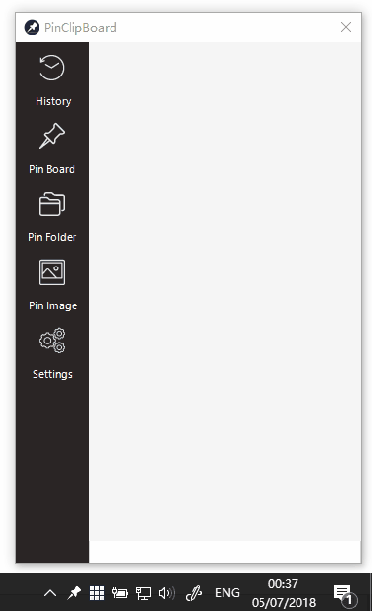
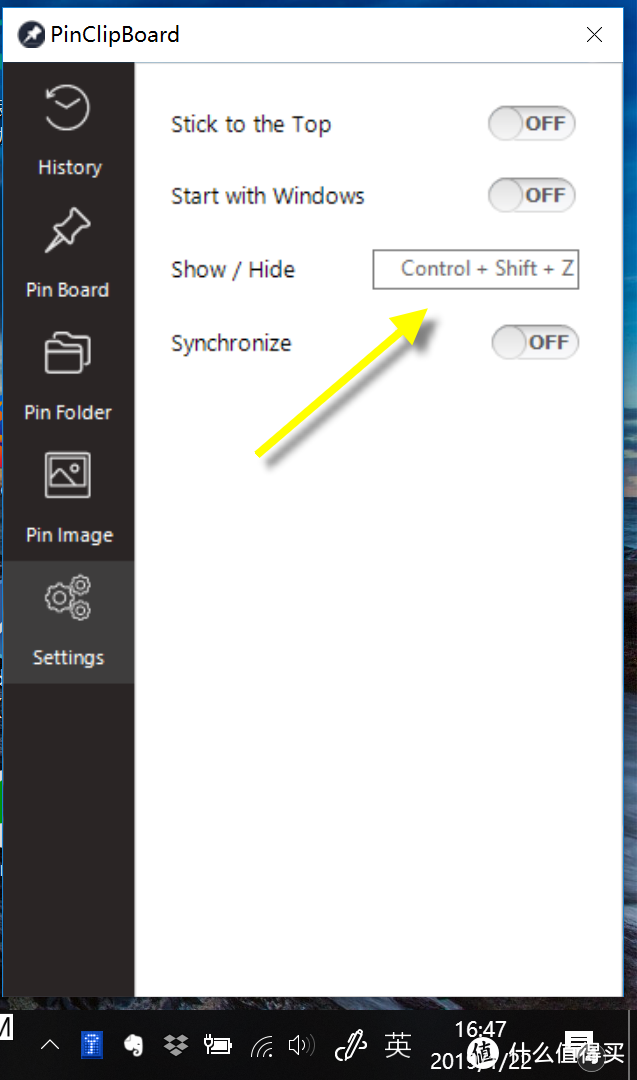

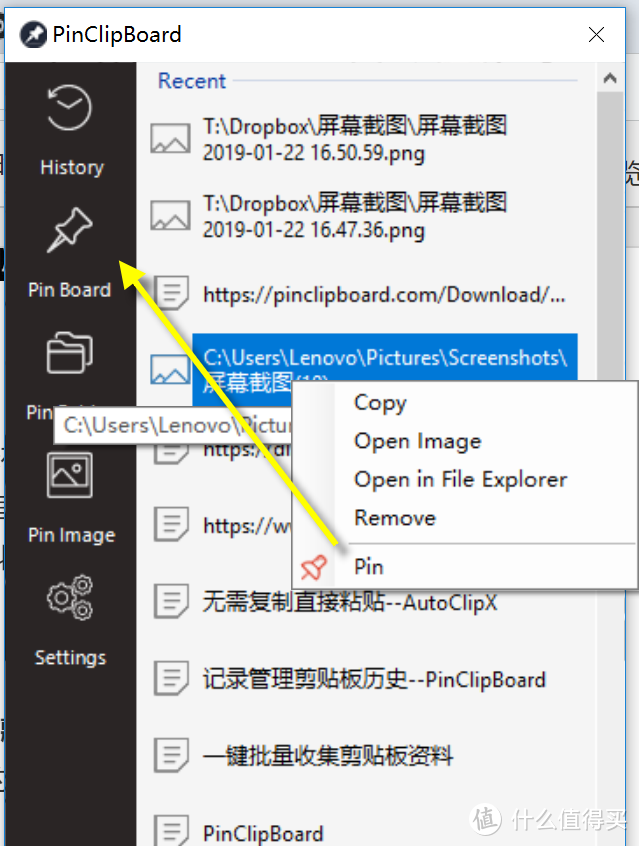
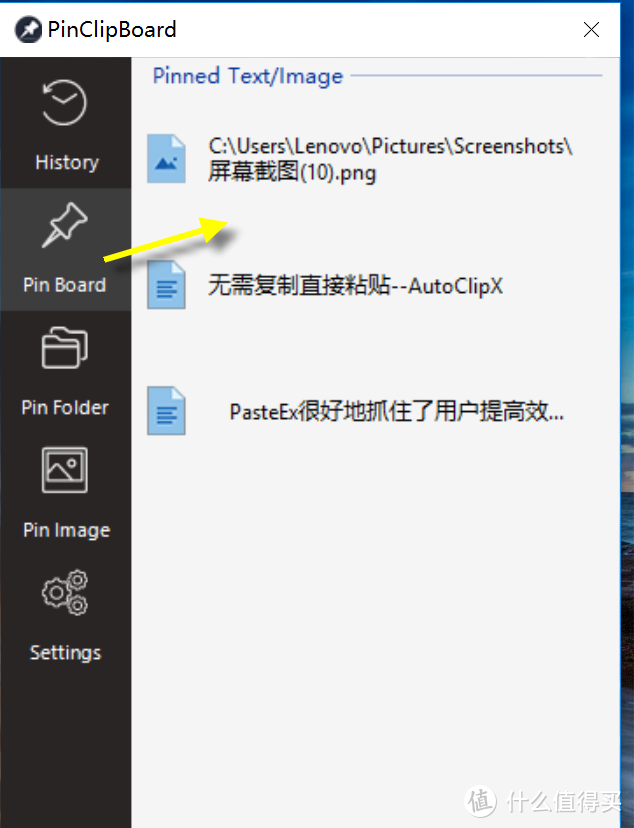










































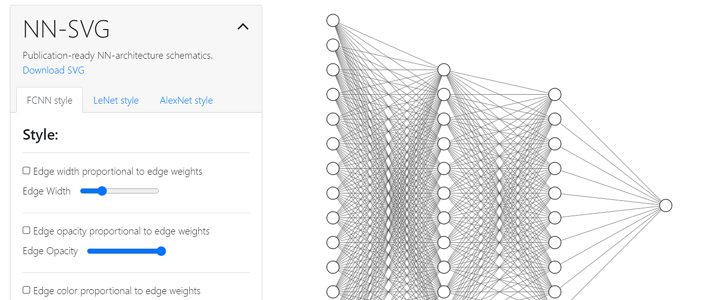


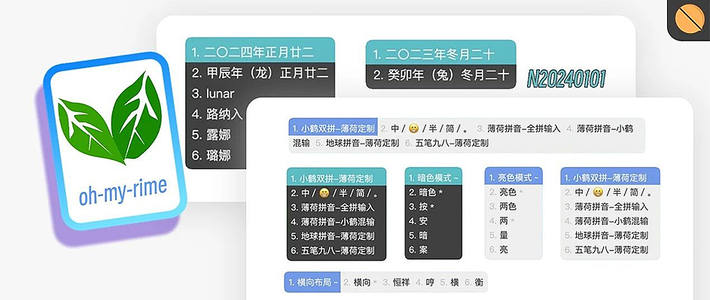














































蛋蛋you伤
校验提示文案
iMichaelWong
校验提示文案
microscan
校验提示文案
风吹pp凉嗖嗖
校验提示文案
AhJo
校验提示文案
fosen
校验提示文案
值友2504195358
校验提示文案
山鸣鸟更幽
文件MD5:d8db07dfec80ccc2050a200daadddae8
文件SHA1:f7e5c69b2fb13a53ed30ac9ce66ee93e75d064d1
病毒名称:HEUR/QVM202.0.BBEB.Malware.Gen
绿色版运行起来但是没反应,见鬼了,win7x86和win10x64系统的都试过了
校验提示文案
Fisher
校验提示文案
Evan777
校验提示文案
仿真时光
校验提示文案
alpha6
校验提示文案
桃子拉卡拉卡
校验提示文案
奥迪198
校验提示文案
值友9604589195
校验提示文案
修电脑一万年
校验提示文案
回头一看两毛五
校验提示文案
pinsoglio
校验提示文案
Mr_YNG
校验提示文案
张晓枫
校验提示文案
伴途起飞石芝诗
校验提示文案
Lifeisgood
校验提示文案
lhlh1024
校验提示文案
Lifeisgood
校验提示文案
Lifeisgood
校验提示文案
等等党永不为奴
校验提示文案
Lifeisgood
校验提示文案
管住自己的小钱罐
校验提示文案
Lifeisgood
校验提示文案
Lifeisgood
校验提示文案
Lifeisgood
校验提示文案
Lifeisgood
校验提示文案
Lifeisgood
校验提示文案
Lifeisgood
校验提示文案
Lifeisgood
校验提示文案
夜愿公园
校验提示文案
Lifeisgood
校验提示文案
Lifeisgood
校验提示文案
Lifeisgood
校验提示文案
Lifeisgood
校验提示文案